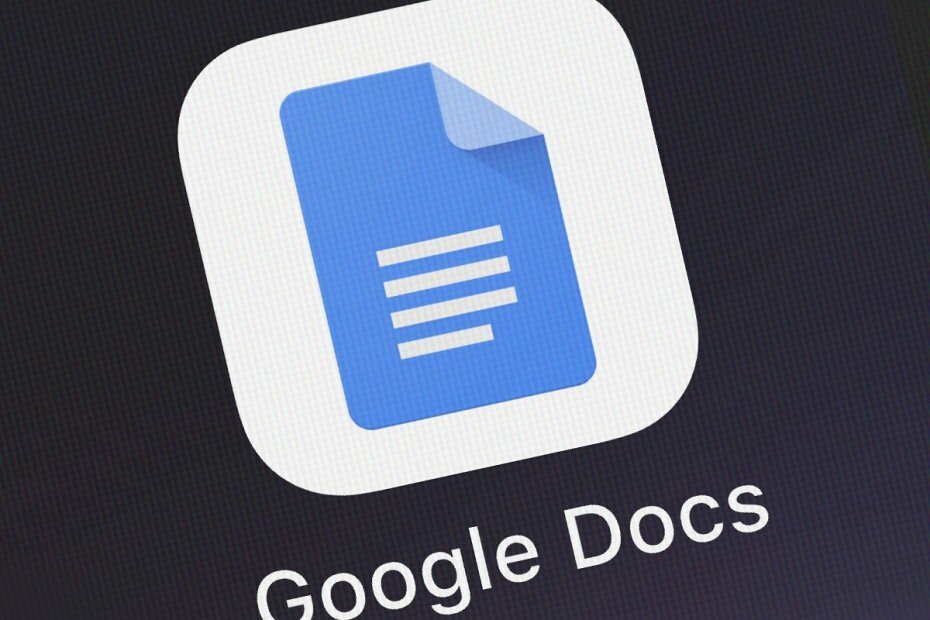- Si vous ne souhaitez pas que les autres le sachent, découvrez comment afficher Google Docs de manière anonyme.
- Il existe des moyens simples et rapides de le faire, sans avoir besoin de modifier les paramètres du compte ou d'installer une application tierce.
- Découvrez également quand et pourquoi vous ne pouvez pas afficher anonymement un document Google.
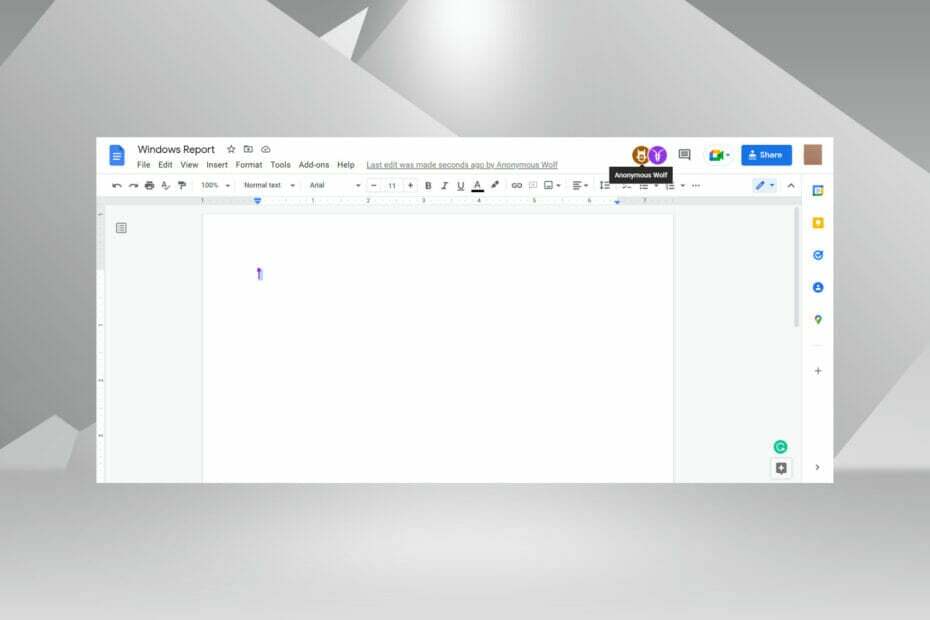
Google répertorie les profils de tous les utilisateurs qui consultent actuellement un document dans le coin supérieur droit. Si vous travaillez régulièrement sur des documents Google partagés, vous avez peut-être rencontré des utilisateurs portant des noms aléatoires. Cela se produit lorsque d'autres personnes consultent de manière anonyme Google Docs sur un navigateur.
Dans ce cas, au lieu d'afficher le nom de leur compte Google, Docs fait référence à ces utilisateurs comme suit: Animaux anonymes. Par exemple, si vous voyez quelqu'un du nom de Anonymous Wolf, Anonymous Iguana ou Anonymous Ibex, l'utilisateur consulte le document de manière anonyme.
Une fois que vous savez qu'il existe une option pour le faire, la curiosité surgit certainement quant à la façon d'afficher Google Docs de manière anonyme. Pour le savoir, lisez la section suivante.

Naviguez sur le Web à partir de plusieurs appareils dotés de protocoles de sécurité accrus.
4.9/5
Profitez de la réduction►

Accédez au contenu du monde entier au débit le plus élevé.
4.7/5
Profitez de la réduction►

Connectez-vous à des milliers de serveurs pour une navigation transparente et persistante.
4.6/5
Profitez de la réduction►
Comment afficher Google Docs de manière anonyme ?
1. Déconnectez-vous du compte Google
- Déconnectez-vous de votre Compte google.
- Maintenant, collez le Google Docs lien que vous souhaitez afficher de manière anonyme dans la barre d'adresse et appuyez sur Entrer.
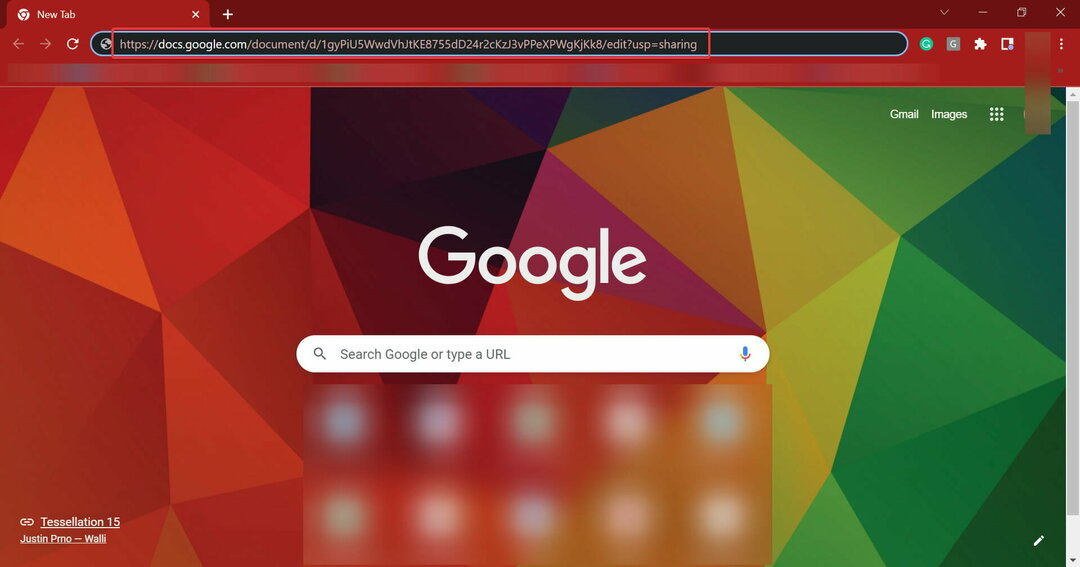
Votre vrai nom de compte n’apparaîtra pas aux autres utilisateurs lors de la visualisation du document maintenant.
Cependant, tout le reste reste le même. Que vous puissiez apporter des modifications ou laisser des commentaires dépendra des autorisations fournies par l'utilisateur qui a créé le document et ne sera pas affecté par le fait de devenir anonyme.
Comment testons-nous, évaluons-nous et évaluons-nous ?
Nous avons travaillé au cours des 6 derniers mois sur la création d'un nouveau système d'évaluation sur la façon dont nous produisons du contenu. Grâce à lui, nous avons ensuite refait la plupart de nos articles pour apporter une véritable expertise pratique sur les guides que nous avons réalisés.
Pour plus de détails, vous pouvez lire comment nous testons, examinons et évaluons WindowsReport.
Cette méthode convient à ceux qui consultent occasionnellement un document Google de manière anonyme et qui n'hésitent pas à se déconnecter de leur compte pendant un certain temps.
- Comment récupérer des documents Google supprimés définitivement
- La barre d'outils est manquante dans Google Docs? Voici comment le récupérer
- Google Doc ne s'ouvre pas: comment y remédier et principales raisons
- Google Docs n'imprime pas: 5 méthodes simples pour l'activer
2. Utiliser le mode navigation privée
- Si vous utilisez Chrome, cliquez sur les points de suspension près du coin supérieur droit et sélectionnez le Nouvelle fenêtre incognito dans le menu déroulant. Alternativement, vous pouvez appuyer sur Ctrl + Changement + Échap pour lancer le Incognito mode.
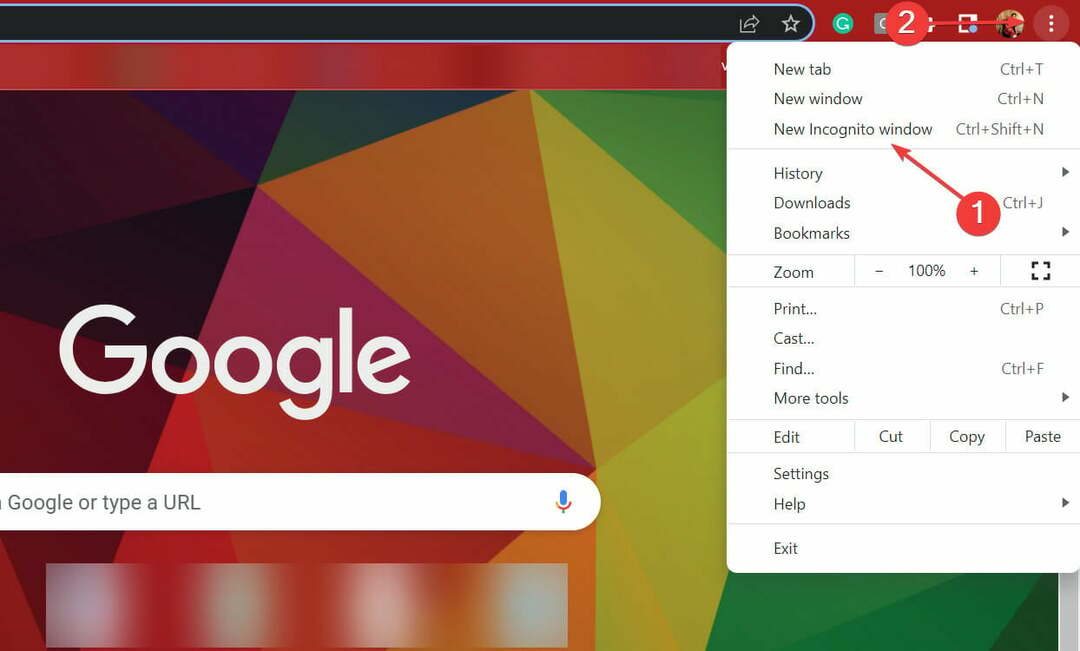
- Une fois terminé, collez le lien pour le Google Docs dans la barre d'adresse et appuyez sur Entrer.
Vous sembleriez désormais anonyme puisque le mode incognito est isolé et ne repose pas sur les cookies stockés. Vous pouvez également utiliser des modes similaires dans d'autres navigateurs pour afficher Google Docs de manière anonyme, par exemple le mode Privé dans Firefox ou la navigation InPrivate dans Edge.
Cette méthode fonctionne mieux pour les utilisateurs qui préfèrent consulter Google Docs de manière anonyme, car ils n'ont pas besoin de se connecter et de se déconnecter régulièrement de votre compte, ce qui permet de gagner du temps.
Pourquoi n'apparais-je pas anonyme dans Google Docs ?
N'oubliez pas que vous apparaîtrez anonyme uniquement lorsque vous accéderez à Google Docs via un lien, et non si le document a été partagé individuellement avec vous. Donc, fondamentalement, les paramètres de partage doivent être configurés de telle sorte que toute personne disposant du lien puisse afficher/modifier le document.
Dans le cas où quelqu'un a individuellement fourni l'autorisation d'afficher/modifier les documents Google, le nom de votre compte Google apparaîtra même si vous utilisez le mode Incognito ou Privé.
De plus, il vous sera demandé de vous connecter à votre compte Google pour accéder au document. La première méthode répertoriée précédemment ne fonctionnera donc pas aussi bien.
Pourquoi dois-je consulter Google Docs de manière anonyme ?
Chacun a ses raisons, mais c’est généralement pour masquer l’identité. Si vous consultez un document qui a été partagé par un groupe de personnes et que vous ne voulez pas que d’autres le sachent lorsque vous le consultez, devenez anonyme.
Par exemple, les notes de cours que les enseignants partagent avec les élèves ou, dans certains cas, des documents officiels.
Que ce soit pour devenir anonyme ou consulter normalement un document dépend uniquement de vos besoins et de la situation actuelle.
Découvrez également comment créez des bordures impressionnantes et sophistiquées dans Google Docs puisqu'il n'existe pas de méthodes directes et que vous devez recourir à des solutions de contournement.
Si vous avez des questions, déposez un commentaire dans la section ci-dessous.